الدليل الإرشادي للمتدرب – Sure for Education
نظرة عامة على حساب المتدرب وكيفية استخدام المنصة وشراء الدورات.

ماذا ستتعلم هنا
- إنشاء حساب وتفعيل ملفك الشخصي.
- تحديث البيانات بدقة (مهم لإصدار الشهادات).
- تصفح الدورات وشراء/الالتحاق بالدورات.
- الانضمام للفصول الافتراضية داخل المنصة بدون تفاصيل أدوات خارجية.
- الوصول إلى الدورات المسجلة والملفات.
- تسليم الواجبات وأداء الاختبارات الإلكترونية.
- التواصل مع الدعم وقراءة التنبيهات.
تنويه مهم: احرص على إدخال بياناتك صحيحة وكاملة. أي نقص أو خطأ قد يؤثر على شهادتك. يوصى بأن تكون كلمة المرور ٨ أحرف/أرقام على الأقل.



أولاً: إنشاء حساب جديد
- اذهب إلى صفحة التسجيل من القائمة الرئيسية.
- أدخل بياناتك الأساسية بدقة (الاسم، الهوية/الإقامة، البريد، الجوال).
- أنشئ كلمة مرور آمنة (٨ خانات فأكثر) ثم أكدها.
- اقبل الشروط وسياسة الخصوصية، ثم اضغط إنشاء حساب.

ثانياً: إكمال الملف الشخصي
بعد تسجيل الدخول، افتح ملفي وأكمل كل الحقول (العنوان، المدينة، المؤهل…). هذه البيانات مطلوبة لإصدار الشهادات.

ثالثاً: تصفح الدورات والاشتراك
- اذهب إلى الدورات أو استخدم البحث.
- افتح صفحة الدورة واقرأ المعلومات (المدة، المتطلبات، المحاور).
- اضغط اشترك الآن وأكمل عملية الدفع الآمنة.
- سوف تصلك رسالة تأكيد، وستظهر الدورة ضمن دوراتي.


رابعاً: الانضمام للفصول والوصول للمحتوى
- من دوراتي اختر الدورة، ثم انتقل إلى الوحدات لفتح الدروس والملفات.
- للفصول المباشرة داخل المنصة، سيظهر زر دخول الفصل عند بدء الوقت المحدد.
- للدورات المسجلة، يمكنك المشاهدة في أي وقت ضمن النطاق المتاح.

خامساً: الواجبات والاختبارات
- قدّم الواجبات من داخل صفحة النشاط قبل الموعد النهائي.
- أدِّ الاختبارات الإلكترونية وفق النافذة الزمنية المحددة.
- اطلع على النتائج والتغذية الراجعة من تبويب التقارير/الدرجات.


سادساً: الإشعارات والدعم
- فعّل التنبيهات لمتابعة كل جديد على الدورة.
- عند الحاجة، تواصل مع الدعم الفني عبر القنوات المنشورة بالموقع.